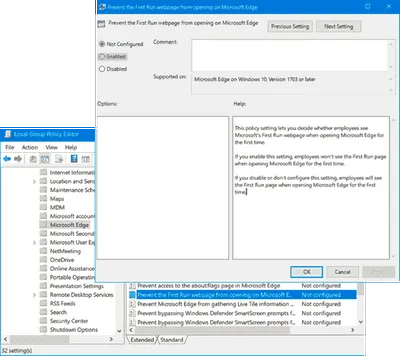
A Microsoft Edge First Run üdvözlőoldalának letiltása
Amikor a Microsoft Edge böngésző frissítést kap, a frissítés utáni első indításkor üdvözlő oldal jelenik meg. Ha nem szeretné, hogy az Edge megjelenítse, letilthatja az üdvözlőképernyő megjelenítését a Csoportházirend-szerkesztő vagy a Windows beállításjegyzéke segítségével.
Az üdvözlőképernyő letiltása, Edge
Helyi csoportházirend használata
Tiltsa le az első üdvözlő oldalt az Edge böngészőben
Windows 10 Pro vagy Windows 10 Enterprise esetén a legegyszerűbb megoldás a házirendek módosítása a helyi csoportházirend-szerkesztőben. Kövesse az alábbi egyszerű lépéseket:
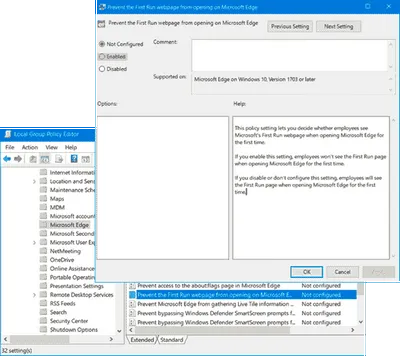
1] Nyissa meg a „Futtatás” elemet. Ezt a „Win+R” billentyű lenyomásával teheti meg.
2] Írja be a „gpedit.msc” szót a szóközbe. Kattintson az OK gombra. Megnyílik a Helyi csoportházirend-szerkesztő.
3] Lépjen a „Számítógép konfigurációja” szakaszra > Felügyeleti sablonok> Windows-összetevők> Microsoft Edge.
4] Kattintson duplán az „Első futtatás megnyitásának megakadályozása a Microsoft Edge-ben” gombra, majd kattintson az „Engedélyezés” gombra.
Ez a házirend-beállítás lehetővé teszi annak eldöntését, hogy az alkalmazottak megtekintsék-e a Microsoft First Run weboldalait a Microsoft Edge első megnyitásakor. Ha engedélyezi ezt a beállítást, az alkalmazottak nem fogják látni az első nyitóoldalt a Microsoft Edge első megnyitásakor. Ha letiltja vagy nem konfigurálja ezt a beállítást, az alkalmazottak az első indítóoldalt fogják látni a Microsoft Edge első megnyitásakor.
5] Kattintson az Alkalmaz, majd az OK gombra.
Ha törölni szeretné a változtatásokat, ismételje meg a fenti 4. lépést, majd kattintson a „nem kielégítő” gombra.
Az üdvözlőképernyő letiltása, Edge
A Windows rendszerleíró adatbázisának használata
Ha a Windows 10 verziója nem tartalmazza a Csoportházirend-szerkesztőt, a beállításjegyzék módszerét használhatja a feladat elvégzéséhez. Mert sok minden elromolhat, ha nem sikerül, légy óvatos. Kövesse az egyes lépéseket úgy, ahogy van, és várja meg, ha valamelyik szinten elakad. Ezenkívül minden fontosról készítsen biztonsági másolatot, minden esetre. Most, hogy megtette az óvintézkedéseket, ne aggódjon, ez a módszer sem rakétatudomány. Csak kövesse az alábbi lépéseket:
1] Nyissa meg a Futtatás parancsot, és írja be a regedit parancsot. Kattintson az OK gombra. Megnyílik a rendszerleíróadatbázis-szerkesztő.
2] HKEY_LOCAL_MACHINE SZOFTVER-irányelvek keresése
3] Kattintson jobb gombbal a „Microsoft” nevű mappára. Lépjen a Létrehozás elemre, és válassza a Kulcs lehetőséget. Tartalék módszer az első indítóoldal letiltására
4] Nevezze el „MicrosoftEdge”-nek. Kattintson a jobb gombbal erre az új mappára.
5] Lépjen az Új elemre, és kattintson a Kulcsra. Nevezze el az új kulcsot „Elsődleges”-nek.
6] Most kattintson jobb gombbal a „Fő” elemre, és lépjen újra az „Új” elemre.
7] Most kattintson a „DWORD (32 bites érték)” lehetőségre. Nevezze el "PreventFirstRunPage"-nek.
8] Kattintson duplán a DWORD elemre. Módosítsa az értéket „0”-ról „1”-re. Kattintson az OK gombra.
Ha vissza szeretné vonni a módosításokat, kattintson a jobb gombbal a MicrosoftEdge mappakulcsra, és válassza a Törlés parancsot.
Élvezze az új funkciófrissítéseket anélkül, hogy újra szembe kellene néznie az Edge First Run oldallal.
